《procreate》偏好设置使用教程
在Procreate中,偏好设置的使用非常直观且强大。用户只需打开软件,进入画布界面,点击左上角的“扳手”图标进入操作菜单,选择“偏好设置”即可开始自定义界面外观、操作习惯、笔刷行为及手势控制等。例如,可以调整界面为深色或浅色模式,设置笔刷光标显示,连接并调整第三方触控笔的压力曲线,以及个性化快捷手势等。

1、偏好设置界面功能选项
打开procreate软件,创建画布。点击左上角的“扳手”图标,在操作界面点击“偏好设置”选项。
在偏好设置界面包括“浅色界面”、“右侧界面”、“笔刷光标”、“投射画布”、“选择第三方触控笔”、“编辑压力曲线”、“手势控制”、“快速撤销延迟”以及“选区蒙版可见度”等设置选项。
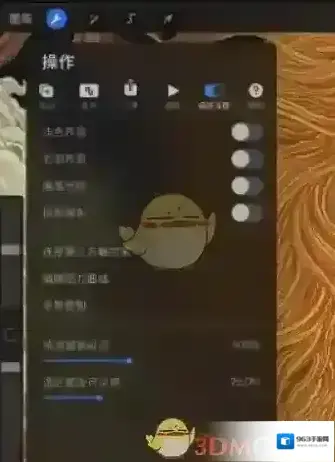
2、选择第三方触控笔
“选择第三方触控笔”选项可以精密地控制procreate于你的控制,Apple pencil或者第三方触控笔的互动行为。
3、编辑压力曲线
“编辑压力曲线”选项主要是调整触控笔在procreate上绘画的灵敏度,这个主要根据个人的下笔力度以及创作习惯设置。
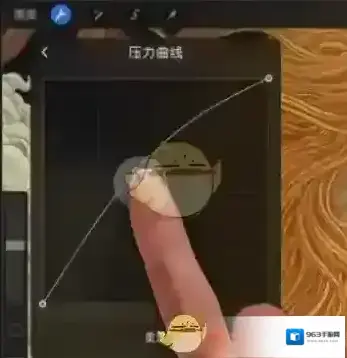
4、手势控制
“手势控制”界面的选项比较多,包括“涂抹”、“吸管”、“辅助绘图”、“清除图层”等选项。
本文内容来源于互联网,如有侵权请联系删除。
procreate应用相关内容
-
《procreate》设置a4尺寸方法
在Procreate中设置A4画布非常简单。用户只需打开软件,点击右上角“+”图标新建画布,从预设尺寸列表中选择“A4”即可快速创建。如需自定义A4尺寸,可选择“自定义大小”,将宽度设为210mm、高度设为297mm,再设定DPI后完成创建。 一、模...2025-09-04 -
《procreate》百度网盘导入教程
用户需先在iPad上打开“百度网盘HD”应用,找到并下载想要导入的笔刷文件,确保文件格式与Procreate兼容。下载完成后,点击文件并选择“用其他应用打开”,在弹出菜单中选择“Procreate”,系统即可自动将文件导入到Procreate中。之后...2025-09-04 -
《procreate》整理画笔库教程
在Procreate中整理画笔库非常便捷。用户可以通过长按并拖动笔刷或笔刷组来进行移动和重新排序,利用画笔库界面的加号按钮新建笔刷组,并进行命名和分类。此外,还能轻松实现笔刷的复制、删除、备份以及分享功能。 1、如何调整画笔们的上下顺序 比较常用的画...2025-09-04 -
《procreate》添加文字方法
用户只需打开Procreate软件,新建画布后点击左上角的“操作”按钮,选择“插入文本”,即可在画布上输入文字。接着,可以通过点击右下角的“编辑样式”来调整字体、样式、尺寸、颜色等属性。完成编辑后,文字会单独占有一个图层,方便后续修改和管理。 1、进...2025-09-04

发表回复
评论列表 ( 0条)